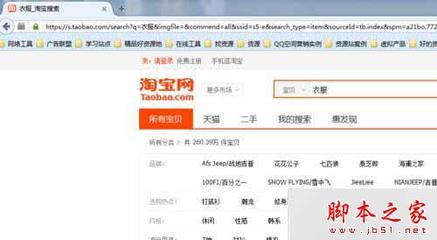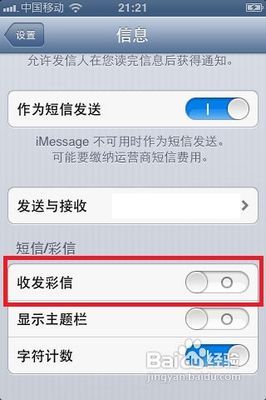安装Exchange的过程比较复杂,要求也比较多,让人不知该如何下手,这里我们着重对怎么快速设置Exchange以实现邮件功能进行说明。
假设邮件服务器的IP地址是:192.168.1.1;计算机名是:mail;所在域名是:upc.com.cn。以下所有设置都是在Exchange 系统管理器中进行的。
Global Settings的设置
1. 在 Exchange 系统管理器中,点击全局设置(Global Settings),在“邮件格式”(InternetMessageFormats)选项卡中,用鼠标右键单击“Default”,然后单击“属性”。选择要使用的邮件编码和字符集。作为中国用户,当然要选“Chinese Simplified(GB2312)”了。
2. 使用“邮件传递属性”(MessageDelivery)对话框配置下列邮件传递选项:包括发送和接收邮件时的邮件大小限制以及邮件最多可以有多少个收件人(如图1)。SMTP邮件筛选(使用发件人、连接和收件人筛选控制未经请求的垃圾邮件)。
Recipients的设置
1. 点击“Recipient Policies”,用鼠标右键单击“Default Policy”选择“属性”在“E-MailAddress(Policy)选项卡里可以编辑修改邮件后缀,比如修改为:@upc.com.cn 。
2. 在“Recipient Update Service”中指定担任此服务的服务器。具体在“Recipient UpdateService(Enterprise Configuration)”和“Recipient UpdateService(Upc)”这两项中指定服务器为:mail.upc.com.cn。
Administrative Groups的设置
在进行设置之前,有几点需要记明:
出站TCP端口:需要确保出站端口设置为端口25(默认设置)。在与发送Internet邮件相关的两个设置中,这是必须验证的设置。
注意:如果更改默认SMTP虚拟服务器上的默认设置,可能会导致邮件发送出现问题。
使用外部 DNS 服务器:要发送 Internet 邮件,Exchange 使用的 DNS服务器必须能够解析外部 (Internet) 名称。配置 DNS 解析外部名称的两种常见方法是:
1)将 Exchange 配置为指向一个内部 DNS 服务器,而该内部 DNS 服务器使用指向外部 DNS服务器的转发器(这是最简单也最常见的方法)。
2)将 Exchange 配置为指向一个内部 DNS 服务器,而该内部 DNS 服务器不包含指向外部 DNS 服务器的转发器,然后在SMTP 虚拟服务器上配置一个负责发送外部邮件的外部 DNS 服务器。
确认 SMTP 虚拟服务器允许匿名访问:要接收 Internet 邮件,您的 SMTP 虚拟服务器必须允许匿名访问。Internet上的其他服务器希望以匿名的方式与 SMTP 虚拟服务器通信,以便向用户发送 Internet 邮件。
确认在 SMTP 虚拟服务器上配置了默认中继限制:默认情况下,SMTP虚拟服务器只允许已通过身份验证的用户中继电子邮件。此设置会阻止未通过身份验证的用户使用 Exchange服务器向外部域发送电子邮件。
下面是具体设置过程:
1.在“Administrative Groups” 中,展开“First AdministrativeGroup”,点击“服务器(Servers)”,再依次展开“<服务器名>”、“协议(protocols)”和“SMTP”,用鼠标右键单击“默认SMTP 虚拟服务器”,然后单击“属性”。
2.在“General”选项卡上,指定SMTP服务器IP地址,如:192.168.1.1
3.在“出站连接”对话框中,确认 TCP 端口设置为 25。
4.在“身份验证”对话框中,选中“匿名访问”复选框(如果尚未选中)。其中“集成Windows身份验证”可根据需要进行勾选,其余两项一定要选(如图2)。
5. SMTP 虚拟服务器“属性”对话框的“访问(Access)” 选项卡上,单击“中继(Relay)”。在“中继限制”对话框中,选择“仅以下列表”(如果尚未选中),单击“添加”,然后按照说明将允许其中继邮件的那些主机添加到列表中。
如果没有使用身份验证的话,可以把容许中继的网段添加进来,如:网段:192.168.0.0,子网掩码:255.255.0.0,防止不在此网段的计算机使用您的服务器在Internet 上分发不请自来的电子邮件。
6. 在“协议(protocols)”和“POP3”,用鼠标右键单击“默认 POP3虚拟服务器”,然后单击“属性”。
7. 在“General”选项卡上,指定POP3服务器IP地址,如:192.168.1.1。
8. 在“Message Format”选项卡上,对“Character Set”选择“ChineseSimplified”。
配置邮箱限制及删除垃圾文件
在“Administrative Groups” 中,展开“First AdministrativeGroup”,点击“服务器(Servers)”,再依次展开“<服务器名>”、“FirstStorage Group”,用鼠标右键单击“Mailbox Store”,然后单击“属性”。
使用“限制”选项卡中的限制设置,可以控制邮箱存储中邮箱的最大容量,并控制如何处理已删除的项目。在邮箱存储的“属性”对话框的“限制”选项卡上,可以访问这些限制设置。
在安装Exchange 2000 Server的分区里有一个BadMail的文件夹,此文件夹会产生大量的垃圾文件,只能手动删除。我们可以写一个小的批处理文件,运用Windows2000 里的“任务计划”使其在我们希望的时间执行批处理文件,自动删除“BadMail”里的垃圾文件。
将事务日志文件移动到独立的驱动器
安装 Exchange 时,安装程序会在同一驱动器上创建事务日志文件和数据库文件。通过将Exchange服务器的事务日志文件和数据库文件放在不同的驱动器上,可以大大提高性能和容错能力。使用冗余独立磁盘阵列 (RAID)建立硬件镜像。建议使用 RAID 1、RAID 0+1 或 RAID 10。对于事务日志驱动器,请使用 NTFS文件系统。
为了获得最佳性能,应该将每个存储组的事务日志组放在不同的驱动器上。因为每个存储组都有自己的一组事务日志文件,因此服务器的专用事务日志驱动器的数目应该等于所计划的存储组的数目。
磁盘配置示例如下:
* C: 系统和引导程序(镜像组)
* D: 页面文件
* E: 存储组 1 的事务日志(镜像组)
* F: 存储组 2 的事务日志(镜像组)
* G: 两个存储组的数据库文件(配置为具有奇偶校验的硬盘条带化组的多个驱动器)
配置事务日志的新位置
1.在 Exchange 系统管理器中,用鼠标右键单击存储组,再单击“属性”。
2.在“常规”选项卡上,指定文件的新位置。
例如,如果 E: 驱动器只包含此存储组的日志文件,则在“事务日志位置”中,单击“浏览”,再选择 E: 驱动器(如图3)。
 爱华网
爱华网